PS怎么压缩图片
对于专业的设计师来说,在PS里制作完成的图片经常需要上传到网上进行分享,上传图片时对图片大小的要求是非常严格的。PS图片占用空间是非常大的,为了上传能够成功我们需要对图片进行压缩,在这里小编就简单地给大家讲解一下PS怎么压缩图片?大家一起来围观吧。

PS怎么压缩图片?
对于专业的设计师来说,在PS里制作完成的图片经常需要上传到网上进行分享,上传图片时对图片大小的要求是非常严格的。PS图片占用空间是非常大的,为了上传能够成功我们需要对图片进行压缩,在这里小编就简单地给大家讲解一下PS怎么压缩图片?大家一起来围观吧。
1.打开软件,并将照片放到软件中。

2.在菜单栏找到文件--存储为web所用格式,或者使用快捷键alt+ctrl+shift+s。
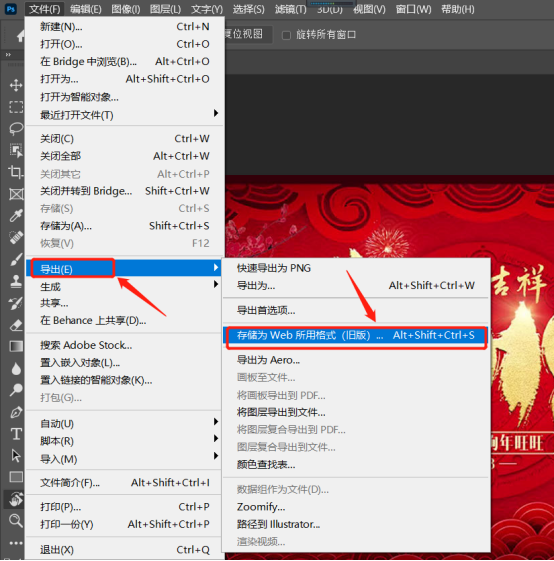
3.这时会弹出存储面板。

4.在面板左下角,可以看到导出后的照片文件大小。

5.按照上传要求,选择合适的格式,一般都是JPEG。
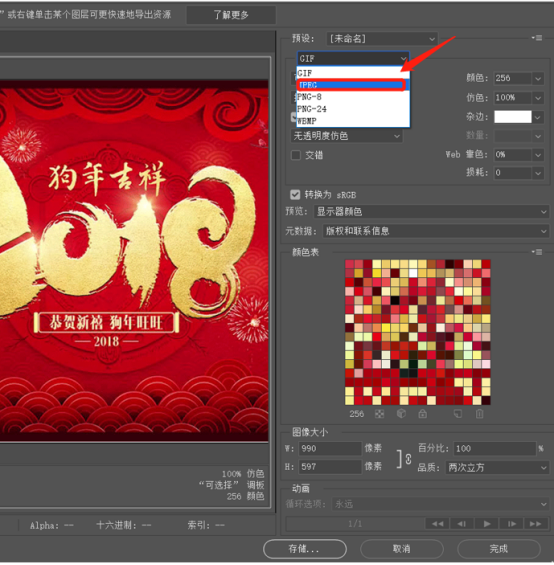
6.然后通过设置品质,或使用快捷设置选择压缩率。
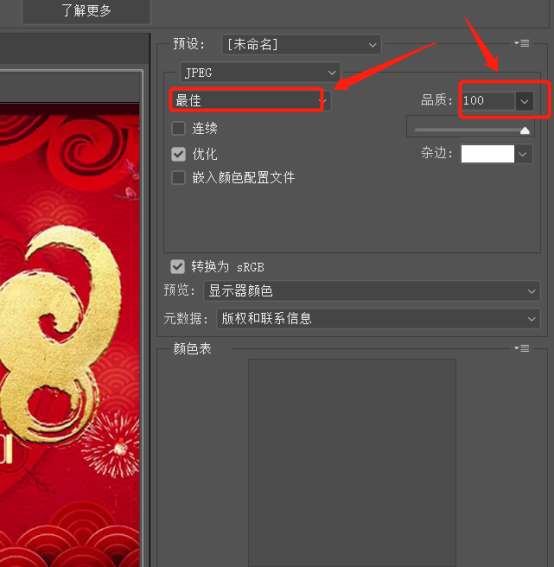
7.从最佳到低,有不同的压缩率,最佳是无损压缩。
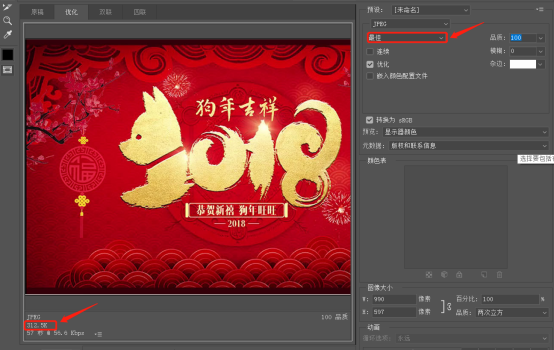
8.这时选择高或者非常高时,可以看到文件大小直接减半或更小。
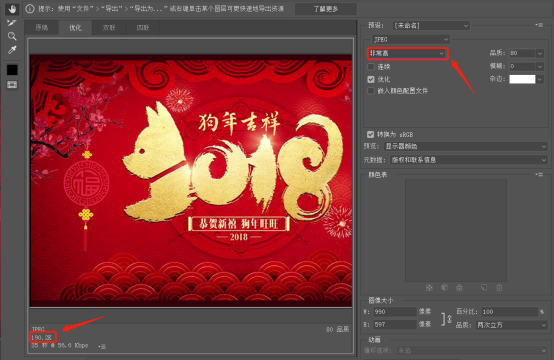
9.最后点击存储,设置保存路径,导出即可。
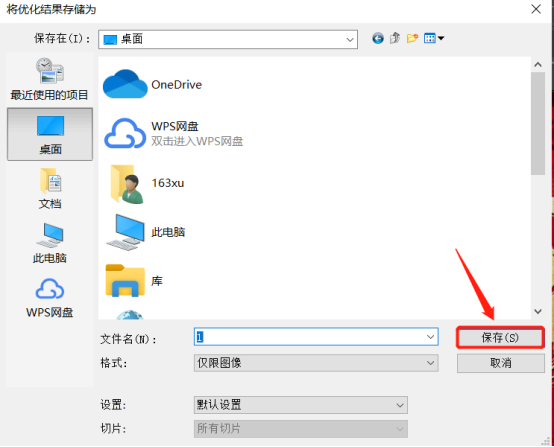
看完教程,大家是不是了解了PS怎么压缩图片的方法,在压缩文件时,大家要尽量保证图片的大小质量不会受到影响,在压缩过程中也是需要技巧的,软件为大家提供了几种压缩率,大家可以依据实际情况进行选择,一般我们都会选择最佳压缩,又称无损压缩,压缩完的图片,大家可以在图片左下角查看文件大小。
本篇文章使用以下硬件型号:联想小新Air15;系统版本:win10;软件版本:PS(CC2020)。

